La taille idéale de l'avatar Discord + les meilleures pratiques
Publié: 2021-09-09Discord est devenu une plate-forme de chat populaire centrée sur la communauté au cours des dernières années, attirant des millions de joueurs, de groupes de fans et de fidèles adeptes de petites entreprises. Bien qu'il ait commencé principalement comme une application de chat pour les communautés de jeux, Discord s'est rapidement étendu à plusieurs espaces.
Avec plus de 150 millions d'utilisateurs actifs chaque mois et 19 millions de serveurs actifs chaque semaine, Discord est en plein essor. Les utilisateurs qui souhaitent s'amuser auront besoin d'un avatar Discord de taille appropriée (ou d'une photo de profil) pour leur profil.
Il est facile de créer un super avatar Discord qui reflète qui vous êtes en tant qu'individu ou marque. Une fois que vous maîtrisez la plate-forme, il est facile de configurer ou de modifier l'image. Si vous vous interrogez sur la bonne taille d'avatar Discord et que vous souhaitez savoir comment définir votre photo de profil, lisez la suite.
Taille idéale de l'avatar Discord
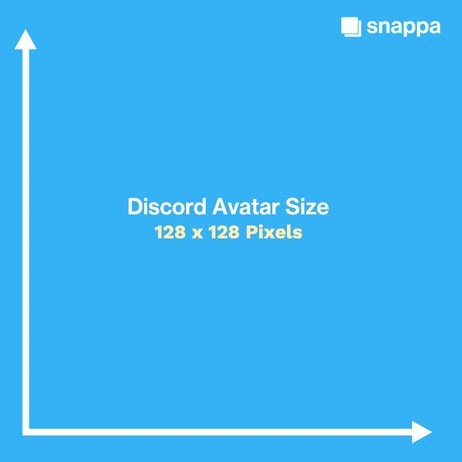
Sur Discord, la taille de l'avatar est de 128 x 128 pixels. Cependant, vous souhaiterez en fait télécharger une image carrée plus grande. Discord redimensionnera automatiquement votre image aux dimensions appropriées, mais vous conserverez une résolution de haute qualité dans le processus.
Autres exigences d'image d'avatar Discord
Selon Discord, vous pouvez télécharger plusieurs formats de fichiers. Les avatars peuvent être au format JPG ou PNG. Si vous êtes un abonné Nitro payant, vous avez également la possibilité de télécharger un GIF animé pour votre avatar.
Comment choisir la bonne image d'avatar Discord
Comme tout profil sur les réseaux sociaux, il est important de choisir la bonne image et d'optimiser la bonne taille d'avatar Discord. Une image peut véhiculer et communiquer tellement de choses, il est donc crucial de passer du temps à réfléchir au type d'image que vous souhaitez représenter, vous ou votre marque, sur Discord.
Pour cultiver la notoriété de votre marque et aider vos utilisateurs à vous reconnaître, vous voudrez choisir une image qui correspond à votre marque et qui est facile à comprendre en un coup d'œil. Si votre utilisation de Discord est plus personnelle, choisissez une image qui reflète vos intérêts ou quelque chose sur votre personnalité unique.
Les images accrocheuses et colorées fonctionnent bien pour les avatars Discord, ainsi qu'une image de votre visage (si vous choisissez de ne pas être anonyme) ou une illustration qui vous représente ou représente votre marque. Des outils comme Snappa peuvent vous aider à créer des avatars personnalisés accrocheurs pour votre profil Discord. Voyons comment créer votre avatar Discord, ainsi que quelques bonnes pratiques.
Comment créer un avatar Discord
Si vous créez votre photo de profil pour Discord dans Snappa, vous pouvez commencer en saisissant une taille graphique personnalisée sur votre interface principale. Même si les avatars de Discord apparaissent à 128 x 128 pixels, nous vous recommandons de commencer avec un fichier carré plus grand. J'ai entré 500 x 500 pixels pour commencer.
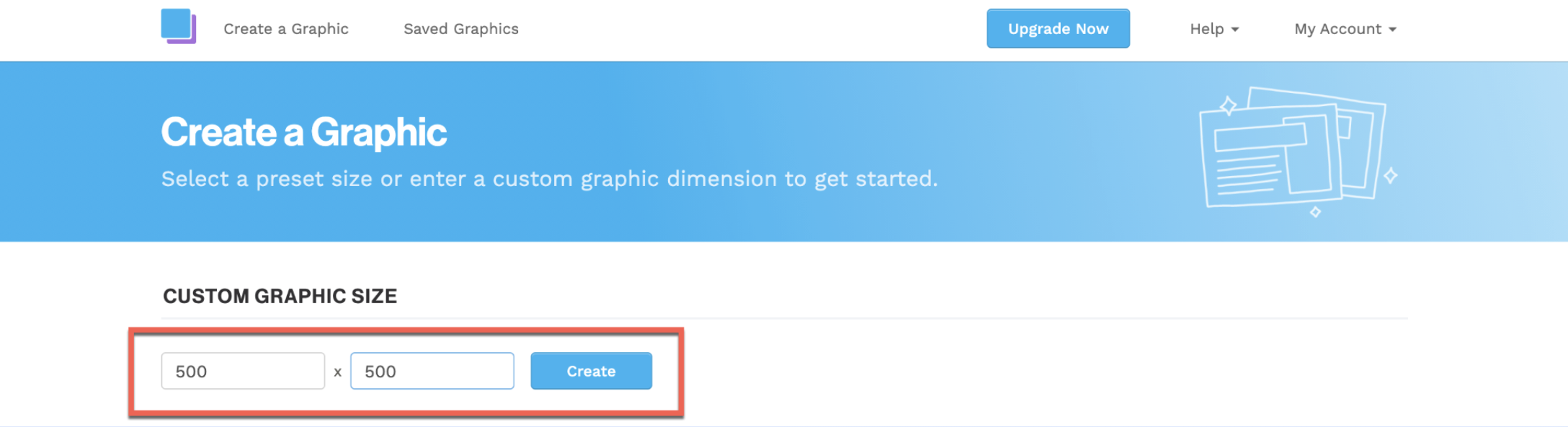
Une fois que vous avez entré la taille de votre image, cliquez sur Créer. Snappa affichera votre graphique dans l'éditeur et vous pourrez commencer à le personnaliser. Vous pouvez utiliser des images, du texte, des graphiques ou des effets.
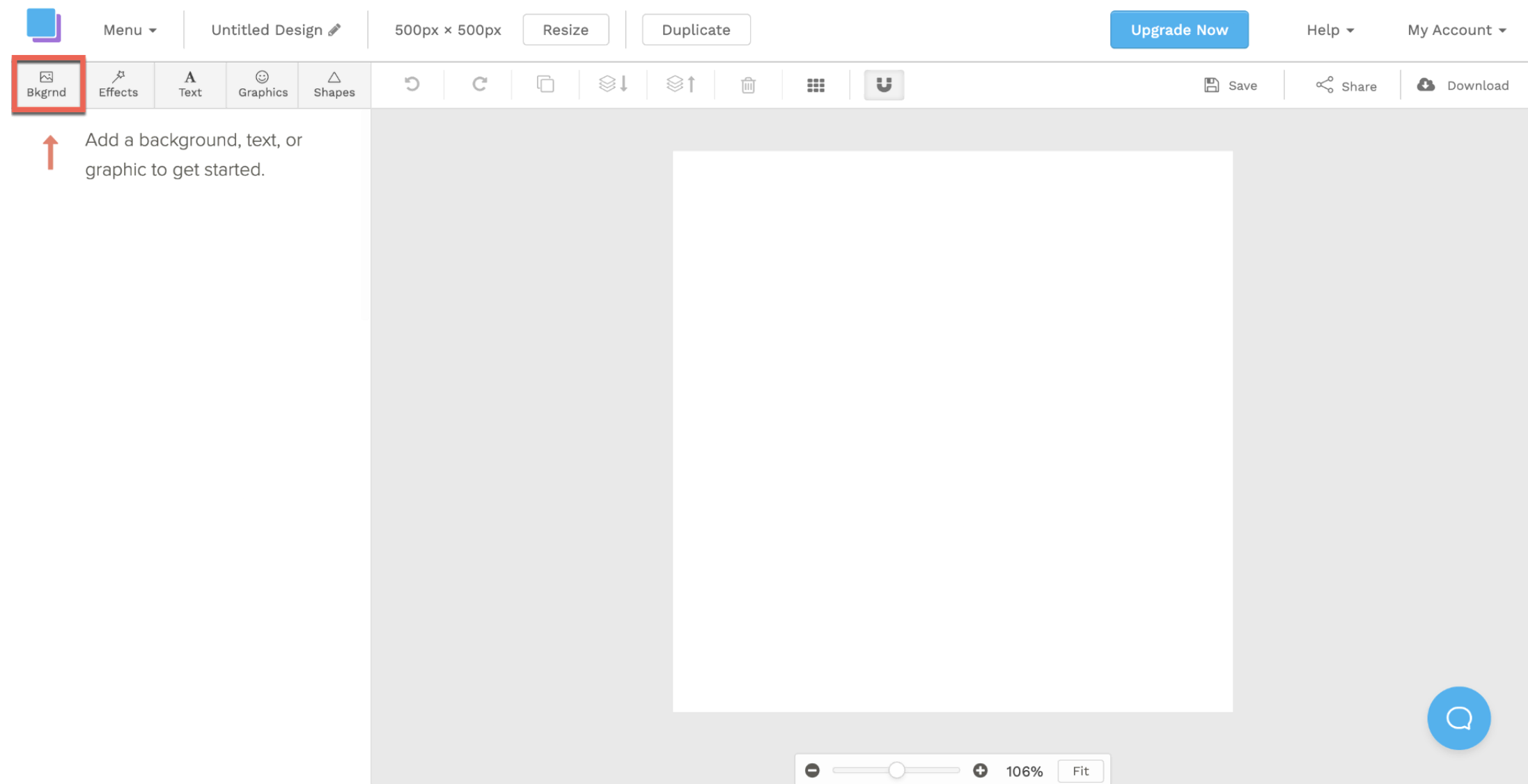
Si vous souhaitez utiliser l'une de nos images de stock, cliquez sur le bouton Arrière-plan et saisissez votre terme de recherche pour une large sélection d'images. Une fois que vous avez choisi une image qui correspond à votre profil Discord, sélectionnez-la et elle apparaîtra dans votre graphique personnalisé.
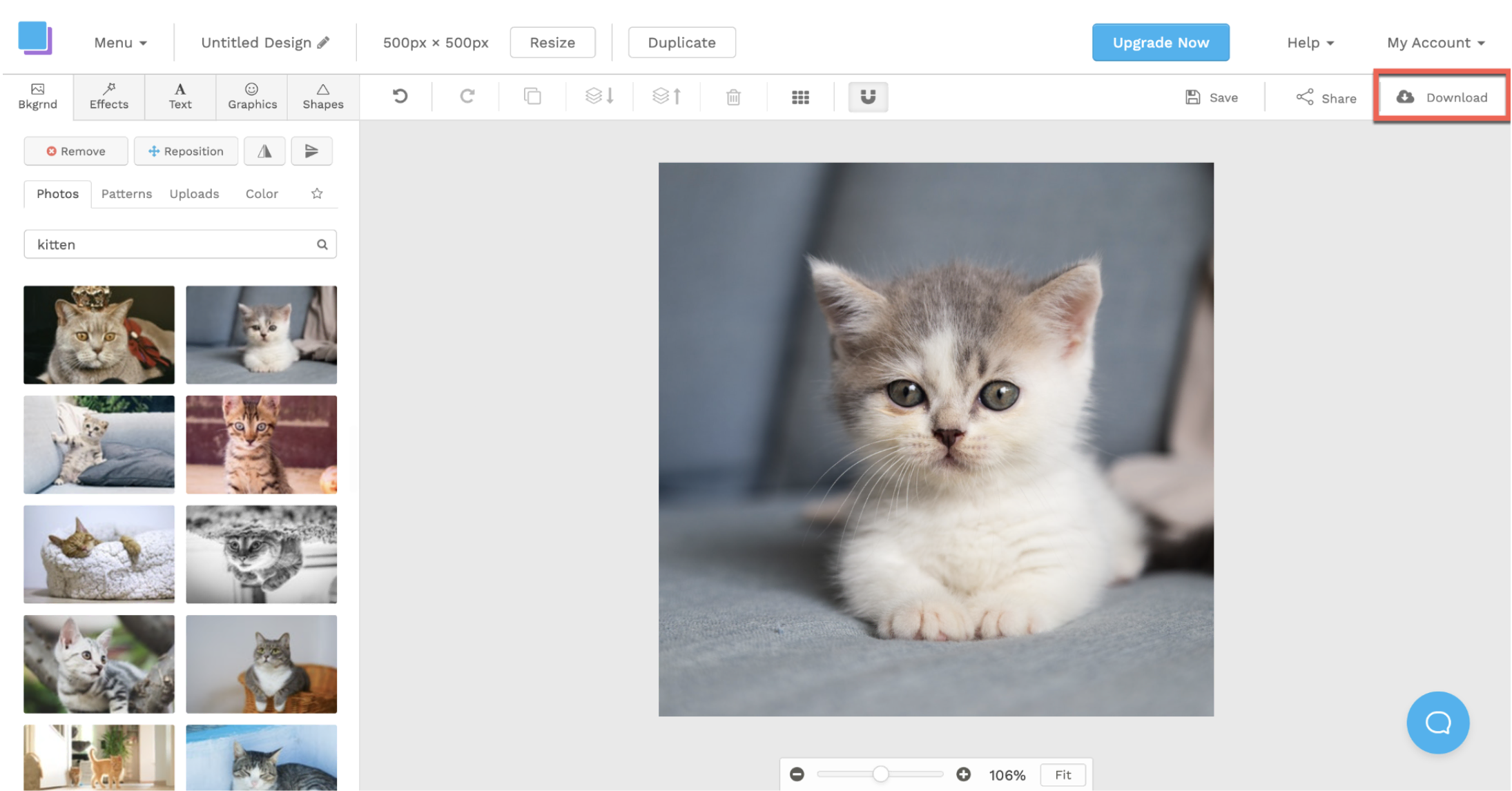
Lorsque vous êtes satisfait du positionnement de votre image, cliquez sur Télécharger. Gardez à l'esprit que les avatars Discord sont circulaires, vous devrez donc probablement zoomer, repositionner et ajuster votre photo de profil lorsque vous la téléchargerez sur votre serveur.
Pour une meilleure résolution, pensez à télécharger un fichier PNG depuis Snappa. Si vous utilisez un graphique vectoriel tel qu'un logo, cochez la case Arrière-plan transparent en bas du menu.
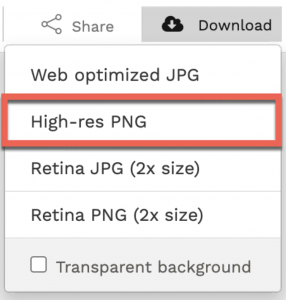
Une fois que vous avez téléchargé votre fichier, vous êtes prêt à vous diriger vers Discord et à le définir comme votre avatar.
Comment définir votre avatar Discord
Maintenant que vous avez créé et téléchargé une image qui sera optimisée pour la bonne taille d'avatar Discord, ouvrez votre application Discord. Dans le coin inférieur droit de votre écran, cliquez sur le rouage Paramètres à côté de votre nom d'utilisateur.
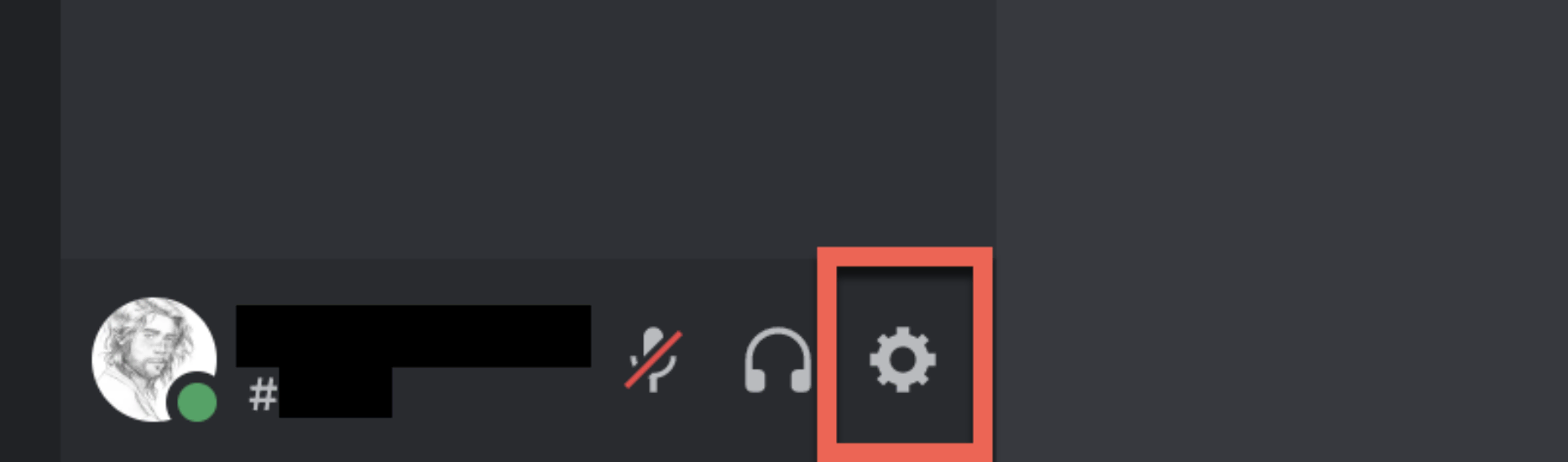
Dans Paramètres utilisateur, vous pouvez cliquer sur Profil utilisateur dans le menu de navigation de gauche. Discord affichera votre profil, où vous pourrez cliquer sur Changer d'avatar pour télécharger votre image.

Sur l'application mobile, balayez vers la gauche comme si vous consultiez votre liste de chaînes. Dans le coin inférieur droit de l'écran de votre appareil, vous verrez votre avatar (ou la valeur par défaut de Discord). Cliquez sur l'avatar pour accéder à vos paramètres d'utilisateur. Vous pouvez ajouter votre nouvel avatar en appuyant simplement sur l'icône de profil en haut de votre écran.
Voici la vue de bureau du profil utilisateur de Discord :
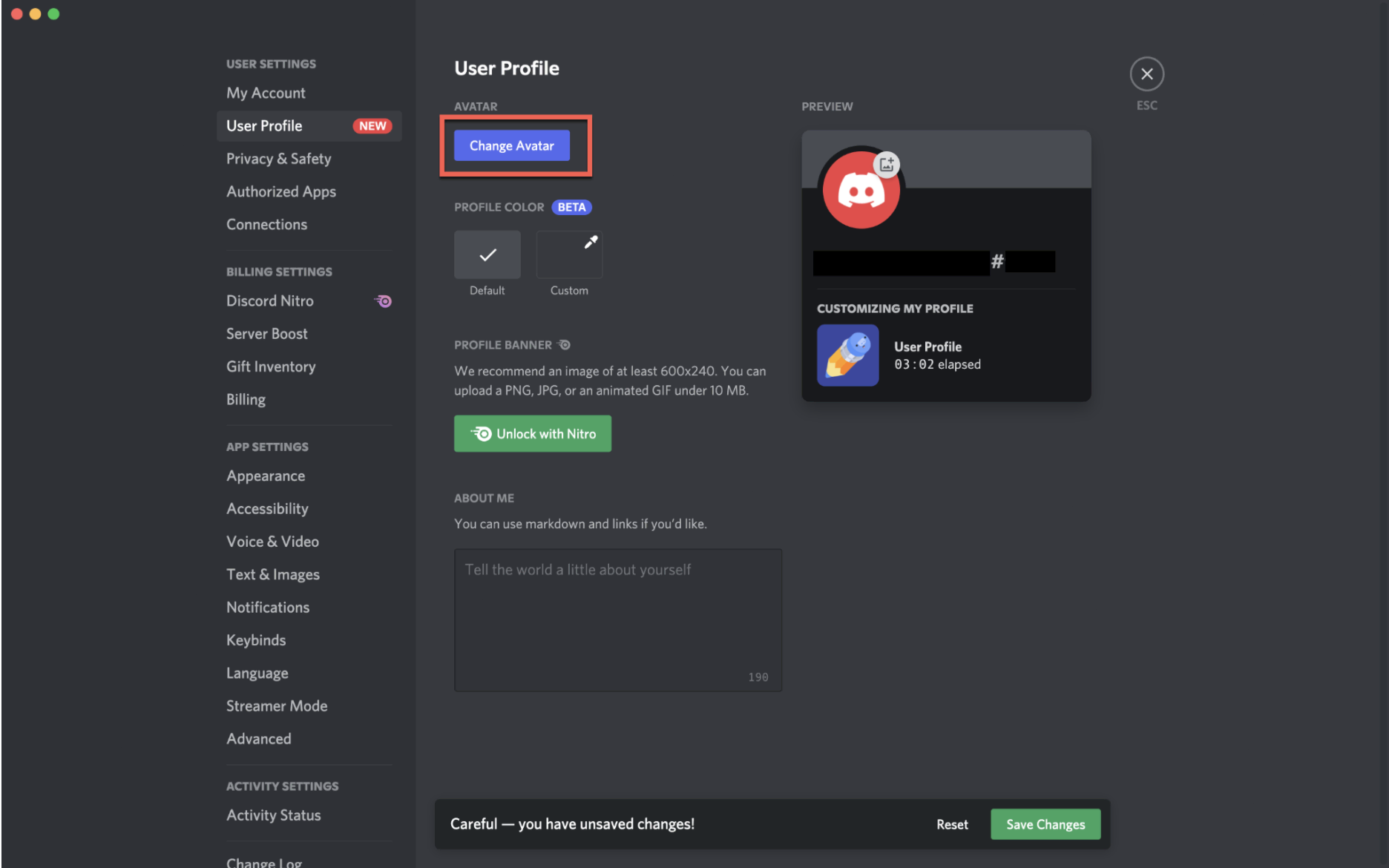
Ensuite, téléchargez l'avatar que vous avez créé dans Snappa. Vous aurez la possibilité de zoomer et d'ajuster l'image, car elle s'affichera sous la forme d'un avatar rond. Cliquez sur Appliquer pour enregistrer vos modifications.
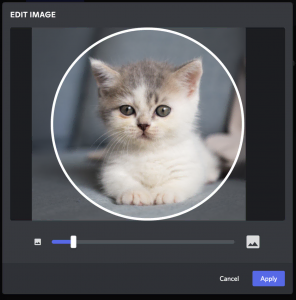
Vous devriez maintenant voir votre nouvel avatar affiché sur votre profil d'utilisateur . N'oubliez pas de cliquer sur Enregistrer les modifications en bas de l'écran avant de quitter la page.
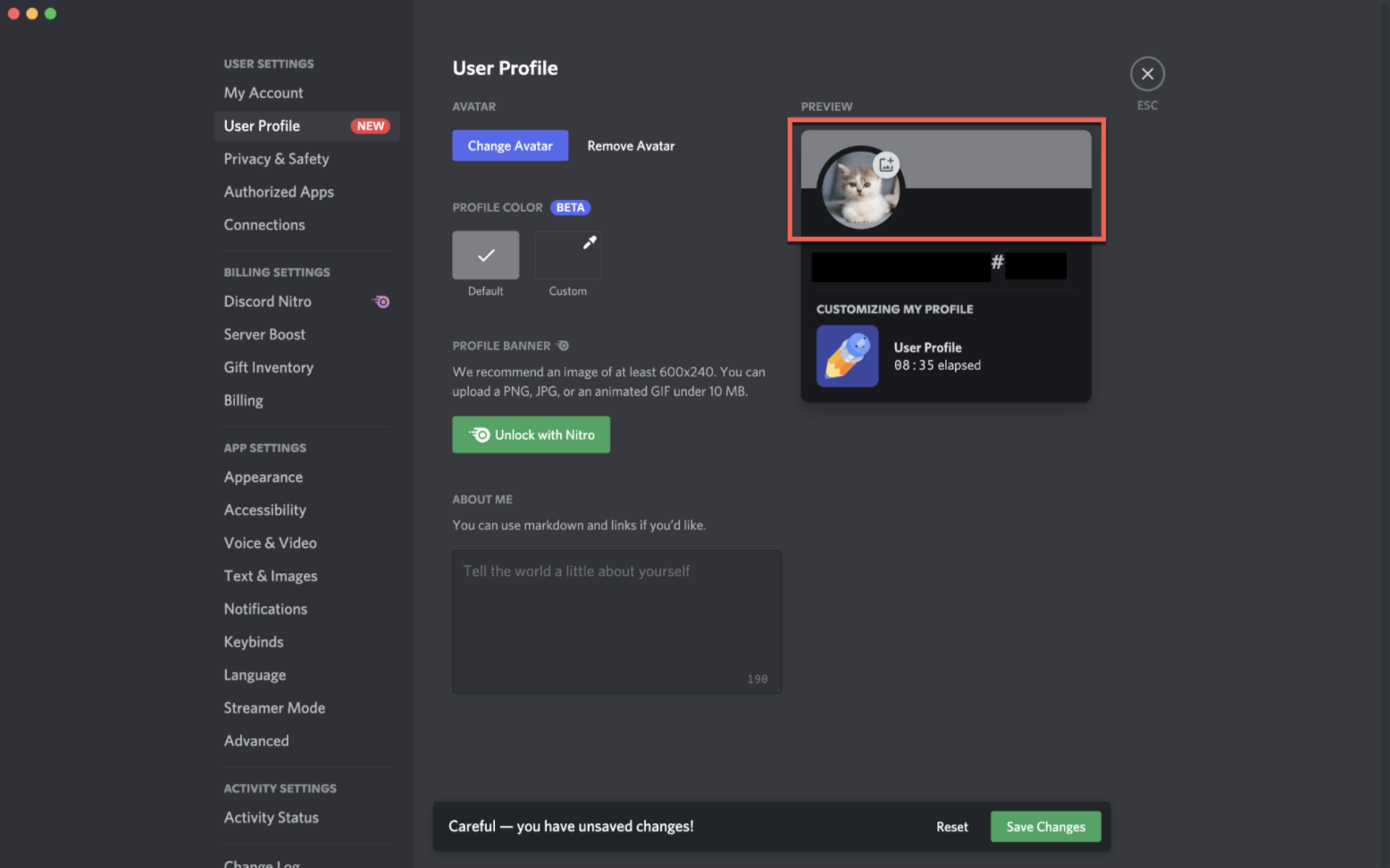
Maintenant, vous êtes prêt à replonger dans votre serveur avec un nouvel avatar brillant !
Meilleures pratiques pour les avatars Discord
Il y a plus dans votre photo de profil que la bonne taille d'avatar Discord. Pour une expérience optimale sur l'application, vous devez suivre certaines bonnes pratiques et directives.
- Utilisez une image claire et de haute qualité. Même si votre avatar Discord s'affichera en petit sur votre écran, vous souhaitez toujours qu'il soit en haute résolution afin que vos abonnés puissent le voir clairement.
- Évitez les images vagues. Sélectionnez des photos ou des graphiques qui permettent de savoir exactement ce que votre avatar est censé être.
- Choisissez un avatar qui correspond à votre marque ou à votre personnalité (ou les deux, selon votre objectif d'utilisation de l'application).
- Évitez les images violentes, haineuses ou inappropriées qui vont à l'encontre des directives du serveur communautaire de Discord .
Discord Avatar Idées
Si vous souhaitez créer un avatar vraiment net qui ne soit pas qu'une simple image, notre logiciel Snappa vous aide à créer une superbe image d'avatar en quelques minutes grâce à notre créateur de photos de profil en ligne.
Voici quelques-uns de nos modèles de photo de profil préférés de Snappa. Que vous soyez un particulier ou une marque, ces modèles offrent un moyen unique d'afficher le logo ou la photo de votre entreprise. Vous pouvez utiliser n'importe lequel d'entre eux pour votre avatar Discord, gardez simplement à l'esprit que Discord les réduira à la taille et peut les compresser légèrement.
Exemple d'arrière-plan en pointillé : 
Exemple de créateur : 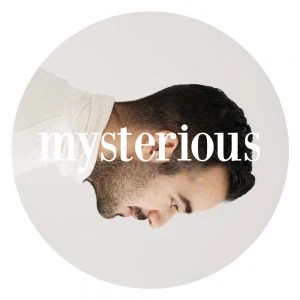
Exemple de logo simple :

Exemple de ciel rose :

Exemple de logo à motifs :

Conclusion
Définir votre photo de profil sur Discord est facile, d'autant plus que la plateforme ajustera votre image à la taille appropriée de l'avatar Discord. Assurez-vous de sélectionner une image qui vous convient le mieux et amusez-vous !
Si vous avez besoin d'un peu d'aide pour créer une image personnalisée pour votre avatar Discord, Snappa peut vous aider. Nous proposons une bibliothèque d'images, de graphiques et de polices pour vous aider à créer la photo de profil parfaite pour votre serveur. Cliquez ici pour commencer gratuitement. Avez-vous vu des avatars Discord sympas ? Faites le nous savoir dans les commentaires!
